Bài viết dưới đây sẻ hướng dẫn bạn cách hạn chế quyền truy cập Control Panel đối với người dùng cụ thể hoặc chỉ hiển thị các thành phần nhất định trong Control Panel.
Control Panel là nơi tập trung nhiều cài đặt quan trọng liên quan đến hệ thống . Vì vậy , trong môi trường doanh nghiệp, việc hạn chế quyền truy cập vào Control Panel là điều hết sức cần thiết nhằm đảm bảo an ninh và tính ổn định cho hệ thống. Tin vui là bạn có thể sử dụng Chính sách Nhóm (Group Policy) để thực hiện việc này một cách dễ dàng.
Dưới đây là một số cách để hạn chế quyền truy cập Control Panel:
- Hạn chế quyền truy cập vào các mục cụ thể trong Control Panel: Sử dụng Group Policy Editor, bạn có thể chọn lọc cho phép hoặc chặn quyền truy cập vào từng mục trong Control Panel. Ví dụ: bạn có thể chặn quyền truy cập vào phần cài đặt mạng, nhưng vẫn cho phép người dùng truy cập vào phần cài đặt hiển thị.
- Ẩn toàn bộ Control Panel: Bạn có thể ẩn toàn bộ Control Panel khỏi giao diện người dùng. Cách này áp dụng khi bạn muốn kiểm soát hoàn toàn quyền truy cập vào các cài đặt hệ thống.
- Sử dụng phần mềm của bên thứ ba: Một số phần mềm của bên thứ ba cũng cung cấp tính năng quản lý quyền truy cập Control Panel. Các phần mềm này thường có nhiều tính năng nâng cao hơn so với Group Policy Editor, nhưng cũng có thể phức tạp hơn để sử dụng.
Vô hiệu hóa control panel với người dùng cụ thể
Trong ví dụ dưới đây , tôi sẽ vô hiệu hóa quyền truy cập control panel với người dùng trong OU “NHANSU”.
Bước 1: Tại cửa sổ Group policy management.
Di chuyển tới OU NHANSU, nhấn phải chuột vào chọn Create a GPO in this domain, and Link it here
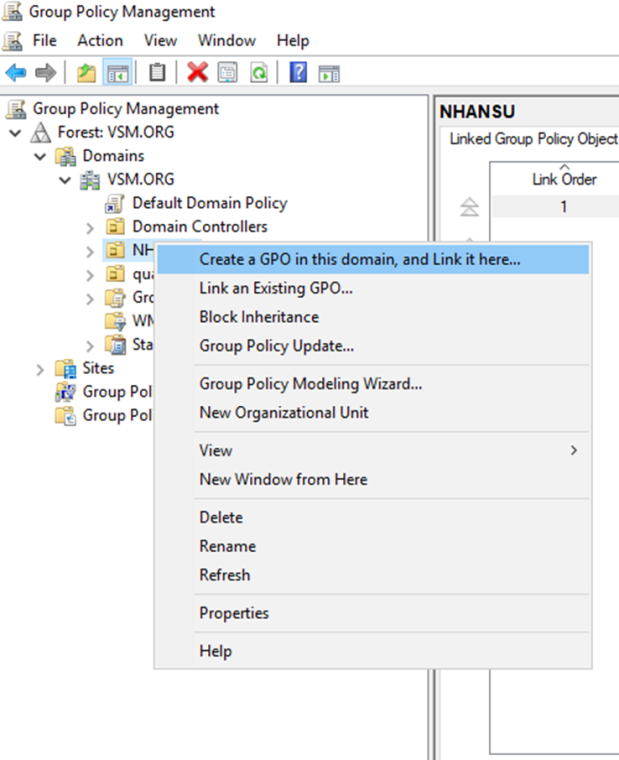
Đặt tên cho GPO
Bước 2: Cài đặt GPO
Sau khi tạo GPO , nhấn chuột phải chọn Edit
Trỏ tới User Configuration -> Policies -> Administrative Templates -> Control Panel

Truy cập chính sách Prohibit access to Control Panel and PC Settings bằng cách nhấn đúp chuột vào nó
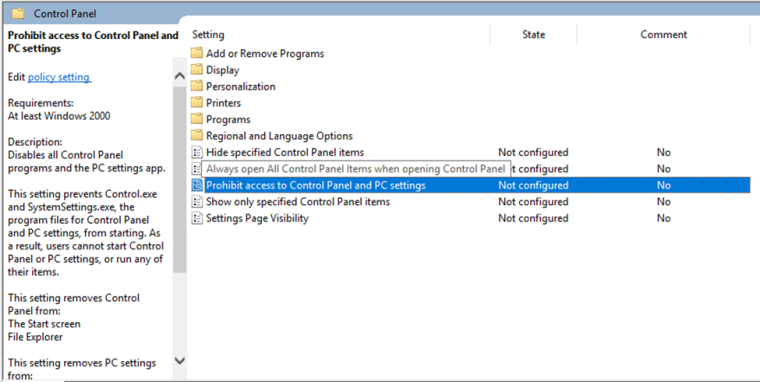
Tích chọn Enabled => Apply => OK
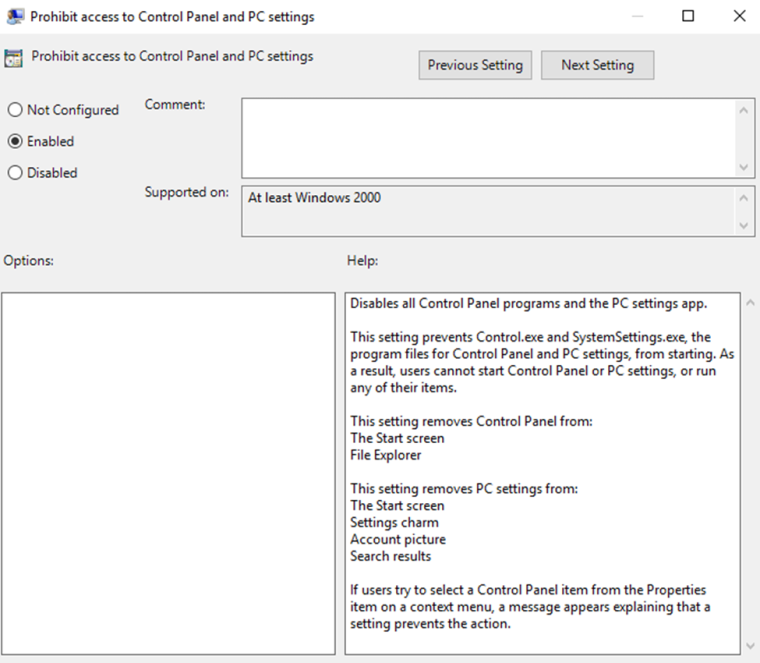
Đừng quên bước cuối cùng , updating policy

Tất cả đều có thể truy cập control panel , ngoại trừ user thuộc OU NHANSU
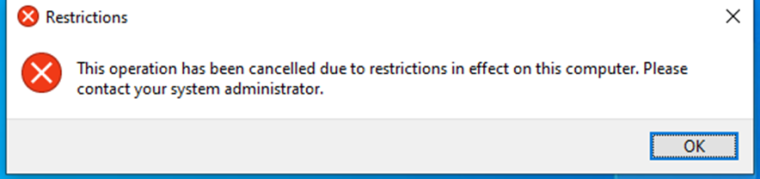
Chỉ hiển thị một số thành phần cụ thể trong control panel
Bước 1:
Tại Group policy management.
Di chuyển tới OU NHANSU, nhấn phải chuột vào chọn Create a GPO in this domain, and Link it here
Đặt tên cho GPO mới
Bước 2:
Phải chuột vào GPO vừa tạo, chọn Edit.
Trỏ tới User Configuration -> Policies -> Administrative Templates -> Control Panel
Nhấn đúp chuột vào Show only specified Control Panel items

Nhấn Enabled , sau đó chọn Show
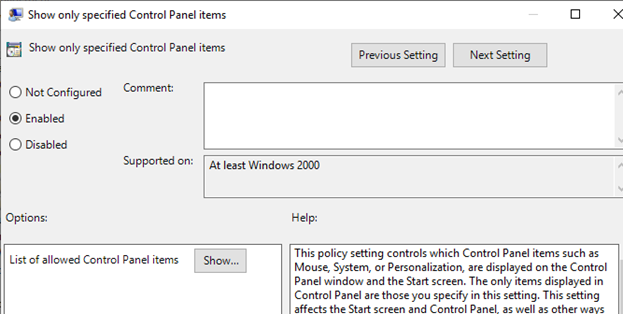
Để hiển thị một mục nào đó của Control Panel, bạn cần nhập vào Canonical names của mục đó.
Bạn có thể tham khảo bài viết Canonical Names of Control Panel Items để xem danh sách Canonical names
Ví dụ: Nếu bạn chỉ hiển thị 2 mục Date and time và Mouse. Truy cập vào link trên và tìm Canonical names của Date and time và Mouse
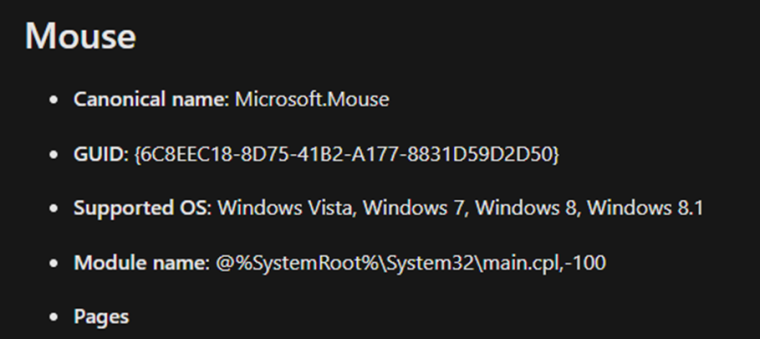
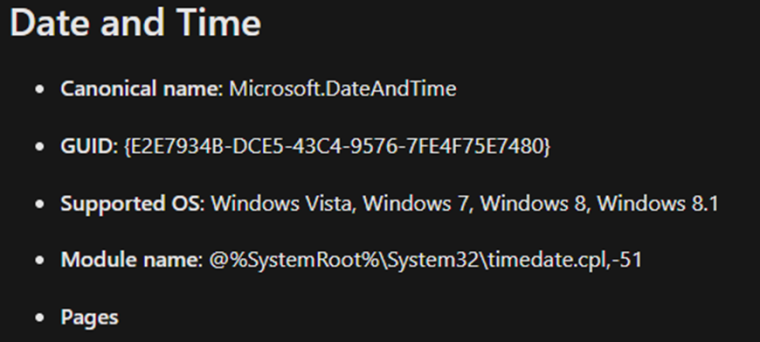
Nhập Canonical names vừa tìm được vào cài đặt của GPO

Ok , apply
Đừng quên bước cuối cùng , updating policy
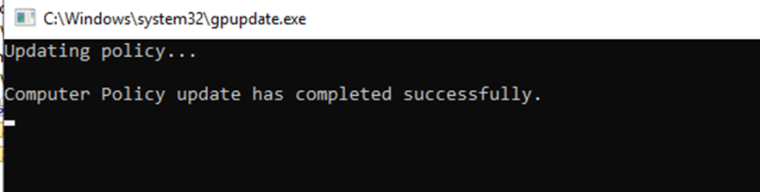
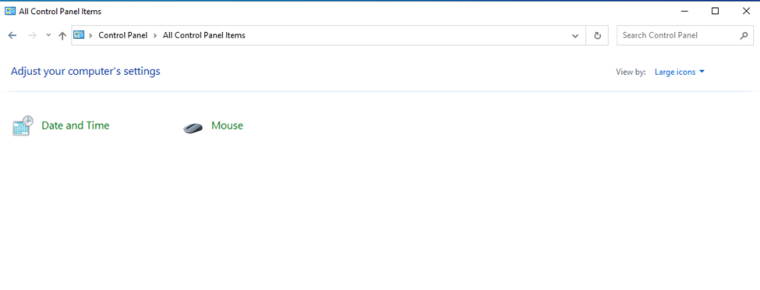
Người dùng mở Control Panel, họ sẽ chỉ có quyền truy cập vào các mục mà bạn đã thêm vào GPO. Trong trường hợp này là 2 mục Date and Time và Mouse.
Hy vọng bài viết trên giúp ích cho bạn đọc !








